wps如何在表格上自动加上编号 wps表格如何自动编号
更新时间:2023-11-07 17:45:56作者:xiaoliu
wps如何在表格上自动加上编号,在日常工作和学习中,我们经常需要处理各种数据和信息,其中表格的使用频率非常高,在处理大量表格数据时,手动添加编号无疑是一项繁琐且容易出错的任务。为了提高工作效率和准确性,WPS表格提供了自动编号功能,让我们能够轻松实现表格数据的自动编号。通过简单的设置,WPS表格可以根据我们的需求,自动为表格中的每一行或每一列添加编号,省去了手动输入和调整的麻烦,大大提高了工作效率。接下来让我们来了解一下WPS表格如何实现自动编号的功能。

开启单元格拖放功能
点击左上角“wps表格”--“选项”,弹出对话框,点击“编辑”--勾选上“单元格拖放功能”。
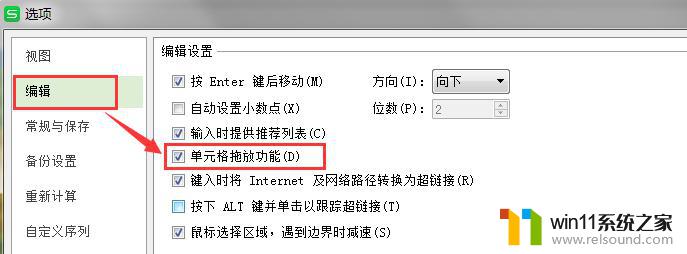
在任意一个单元,输入序列号的号码,如“1“,鼠标拖动单元格,即可填充(效果如图)
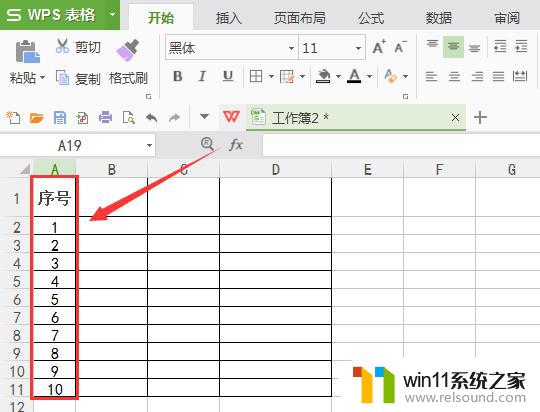
以上就是 WPS 如何在表格上自动加上编号的全部内容,如果您遇到这种情况,可以按照以上小编的方法来解决,希望这能帮助到大家。
wps如何在表格上自动加上编号 wps表格如何自动编号相关教程
- 鼠标动不了了如何解决
- windows未正确加载怎么回事 windows未正确加载如何解决
- windows似乎未正确加载怎么回事 windows似乎未正确加载如何解决
- wps忘记保存了怎么恢复
- 怎样连接苹果手表
- 怎么在电脑上修改wifi密码
- windows 自带录屏软件怎么打开 windows自带录屏软件使用方法
- win加tab不能用了怎么回事 电脑按alt+tab没反应如何解决
- 电脑配置windows update 一直不动怎么办 电脑配置windows update一直没反应如何解决
- 微信电脑版文件怎么在电脑上打开
- 怎么把一段文字变成声音
- 电脑备忘录软件怎么下载到桌面
- 任务栏卡了,不能点了
- error no boot disk has been detected
- 怎样把手机投屏到电脑上
- 电脑上谷歌浏览器无法访问此网站
电脑教程推荐